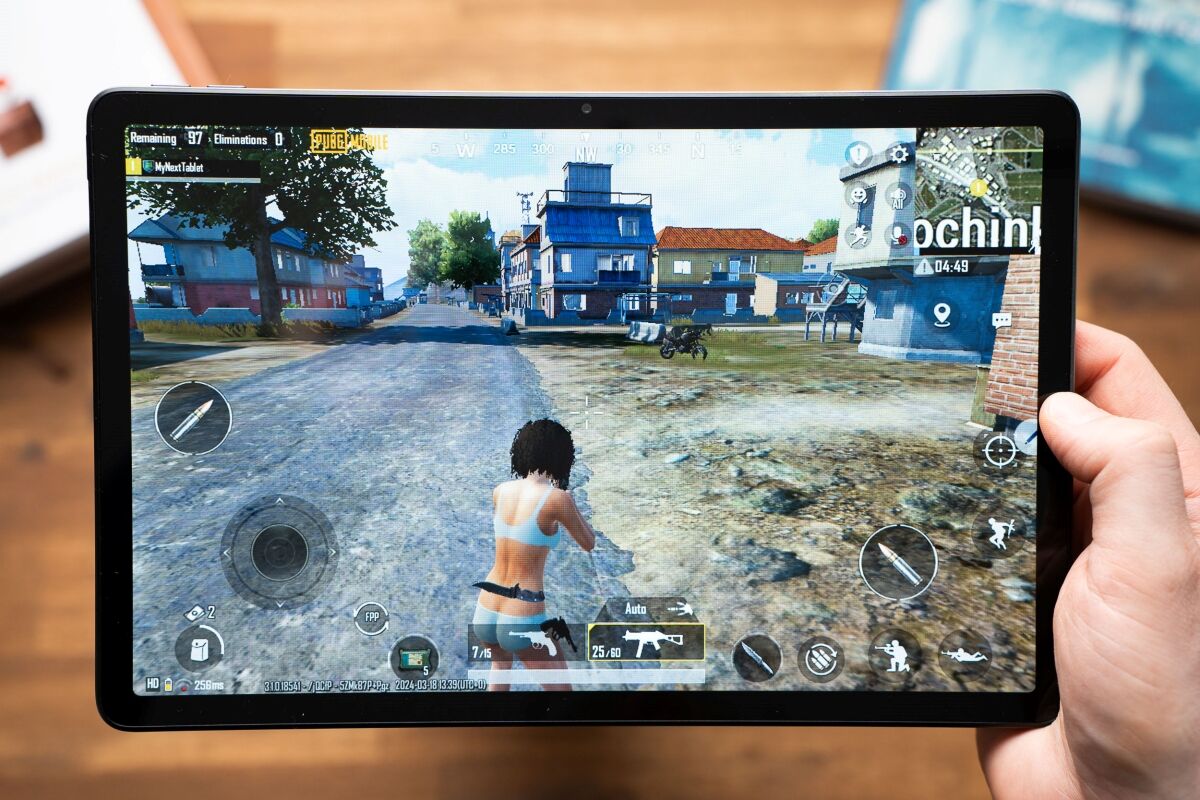Dưới đây là một số vấn đề hay xảy ra với Nexus 9 và cách khắc phục chúng.
1. Thời gian sạc lâu

Trong khi không có gì bất thường về thời lượng sử dụng pin, người dùng phải đối mặt với vấn đề bỗng nhiên mất thời gian sạc máy lâu hơn so với bình thường.
Giải pháp:
-Đảm bảo cáp và sạc được kết nối với nguồn điện.
-Luôn luôn sử dụng cáp chuyên dụng cho máy tính bảng, thay vì cố gắng dùng sạc thay thế, bởi vì một số cáp thay thế có thể sử dụng thông số điện áp khác nhau, dẫn đến sạc chậm.
-Kiểm tra lại nguồn điện bằng cách cắm vào thiết bị khác và kiểm tra chức năng của nó.
-Kết nối máy tính bảng trực tiếp vào máy tính của bạn thông qua USB để xác nhận cáp không phải là vấn đề.
-Nếu bộ sạc hoạt động tốt nhưng mất hơn 5 giờ để sạc đầy, người dùng có thể thay thế bộ sạc mới.
2. Máy bị lag hoặc chậm
Ngay cả khi được trang bị phần cứng mạnh mẽ, người dùng Nexus 9 cho biết máy vẫn bị chậm khi nhấn vào nút Multitasking hoặc Home, và các ứng dụng mở cũng gặp hiện tượng tương tự.
Giải pháp:
-Vấn đề hiệu năng của máy có thể liên quan đến lỗi phần mềm Android 5.0 Lollipop, và điều này có thể được sửa với bản cập nhật Android 5.0.1 mới nhất.
-Cố gắng thiết lập lại cài đặt máy bởi một ứng dụng cụ thể có thể là thủ phạm. Sau khi thiết lập lại hoàn tất, người dùng hãy kiểm tra lại xem liệu vấn đề đã được giải quyết trước khi bắt đầu cài đặt lại ứng dụng hay chưa.
3.Trục trặc với màn hình trong quá trình sạc

Một số người dùng Nexus 9 đã nhận thấy một lỗi lạ khi họ đang sạc chiếc tablet của mình đó là màn hình khóa refresh liên tục. Sau đó, thiết bị không có phản ứng gì và một tin nhắn xuất hiện thông báo launcher bị treo. Vấn đề này có thể đi kèm âm thanh tích tắc liên tục.
Giải pháp:
– Mở ứng dụng Google , sau đó vào Menu – >Settings – >“OK Google” để tìm và bỏ chọn“Always On”.
– Thay đổi ngôn ngữ: nếu đang cài đặt tự động ” French Canadian “, vấn đề này dường như xảy ra thường xuyên hơn.
– Chắc chắn rằng máy tính bảng luôn cập nhật bằng cách vào Settings – >About Tablet –> Software Update.
4. Wi-Fi không kết nối hoặc kết nối bị ngắt
Hầu hết các thiết bị đều có vấn đề với Wi-Fi và Nexus 9 cũng không ngoại lệ.
Giải pháp:
-Tắt Router và Nexus 9, sau đó chờ 30 giây và khởi động hai thiết bị trở lại như cũ.
-Cài đặt ứng dụng Wi-Fi Analyzer và tìm kiếm truy cập kênh có lưu lượng ít.
-Truy cập Settings-> Wi-Fi và nhấn vào kết nối thường xuyên cho đến khi hiện ra danh sách tùy chọn. Sau đó, người dùng chọn Forget Network và kết nối lại từ đầu.
-Đảm bảo firmware cho router là thường xuyên cập nhật. Người dùng có thể xác nhận lại với IPS.
-Thử đổi tần số băng tần từ 2,4 GHz lên 5 GHz. Tần số 5 GHz cung cấp tín hiệu mạnh mẽ nhưng tần số 2,3 GHz cho tín hiệu đi xa hơn.
-Kiểm tra bộ lọc MAC phải ở chế độ tắt trên router hoặc đảm bảo địa chỉ MAC được thêm phải các thiết bị tương thích.
5. Máy quá nóng

Rất nhiều người dùng bày tỏ lo ngại khi Nexus 9 liên tục nóng quá mức. Điều này xảy ra không chỉ trong các hoạt động xử lý chuyên sâu như chơi game, mà đôi khi chỉ là lướt web.
Giải pháp:
-Tránh truy cập vào trang web nhiều hình ảnh và quảng cáo.
-Sử dụng một trình duyệt khác, chẳng hạn như Firefox, Beta, hoặc Chrome.
-Đảm bảo các ứng dụng được cập nhật, bao gồm cả ứng dụng trình duyệt , đặc biêt là bản cập nhật Android Lollipop.
6. Ứng dụng bị treo hoặc không load
Một vài người dùng Nexus 9 gặp khó khăn khi truy cập vào ứng dụng yêu thích hoặc truy cập thường xuyên bị đơ.
Giải pháp:
-Nếu luôn gặp vấn đề với một ứng dụng, hãy đảm bảo rằng ứng dụng đó liên tục được cập nhật và tương thích với Android Lollipop. Người dùng hãy truy cập vào Settings -> Apps và chọn ứng dụng có vấn đề, nhấp vào Clear Cache. Sau đó khởi động lại Nexus 9 và nếu vấn đề vẫn tồn tại, người dùng nên tìm kiếm ứng dụng khác thay thế.
-Người dùng hãy tắt tùy chọn “Battery saver” trên Nexus 9, vì điều này có thể làm giảm hiệu năng máy, bằng cách vào Settings -> Pin.
-Thiết lập lại Nexus 9 như một thiết bị mới vì các ứng dụng và thiết lập cũ có thể gây ra nhiều vấn đề.
7. Chế độ xoay màn hình tự động không làm việc
Một số người dùng phàn nàn rằng tính năng xoay màn hình tự động trên Nexus 9 không hoạt động, đôi khi nó hoạt động tạm thời và sau đó dừng lại.
Giải pháp:
-Truy cập vào Settings – >Accessibility – >Display và bật“Auto-rotate”. Sau đó, xem lại màn hình.
-Khởi động lại Nexus 9.
-Người dùng hãy thử gỡ bỏ cài đặt các ứng dụng có chọn lọc để xem liệu vấn đề được gây ra bởi một ứng dụng của bên thứ ba hay không.
-Nếu cảm biến trong Nexus 9 bị lỗi, thì người dùng nên thay thế máy.
8. Giao tiếp trường gần không hoạt động
Tính năng giao tiếp trường gần NFC trên Nexus 9 có thể được sử dụng để chia sẻ tập tin và trả tiền mua hàng, nhưng một số người dùng đã phàn nàn rằng nó không hoạt động.
Giải pháp
-Đảm bảo nắp máy được đặt đúng chỗ bằng cách nhấn nhẹ nhàng trên vỏ. Nếu không cải thiện được thì thay thế máy là sự lựa chọn tốt nhất.
Ốc Sên
Android Authority